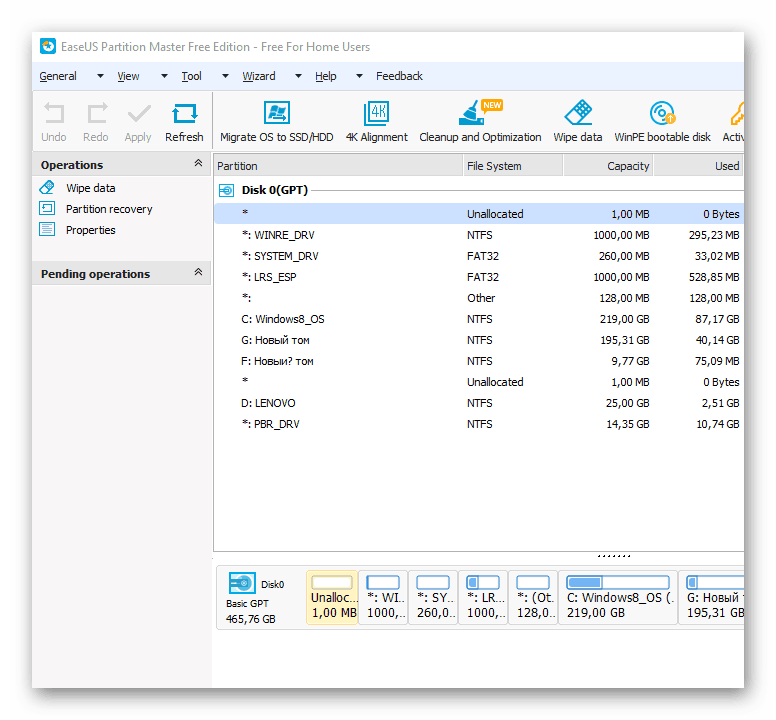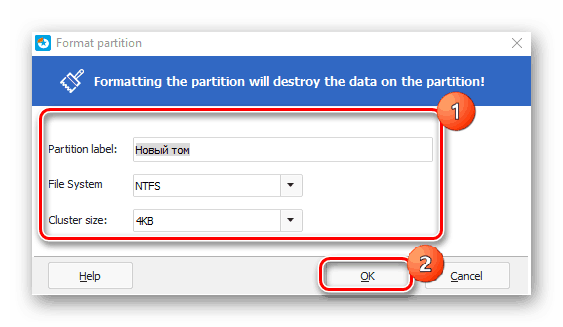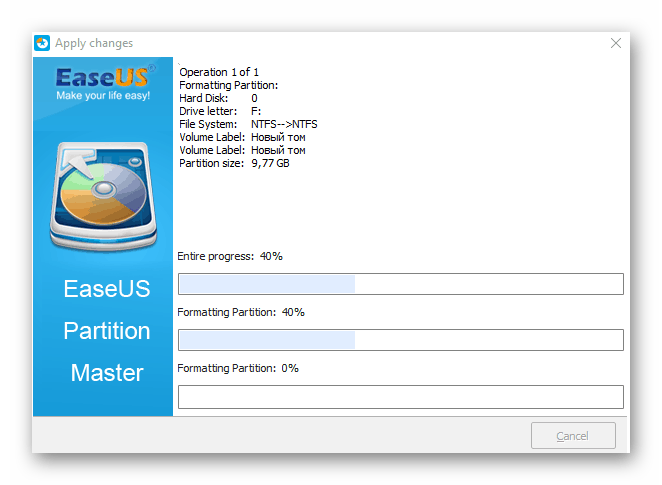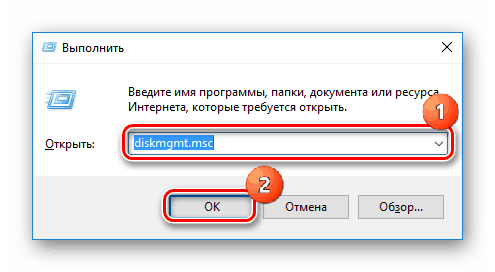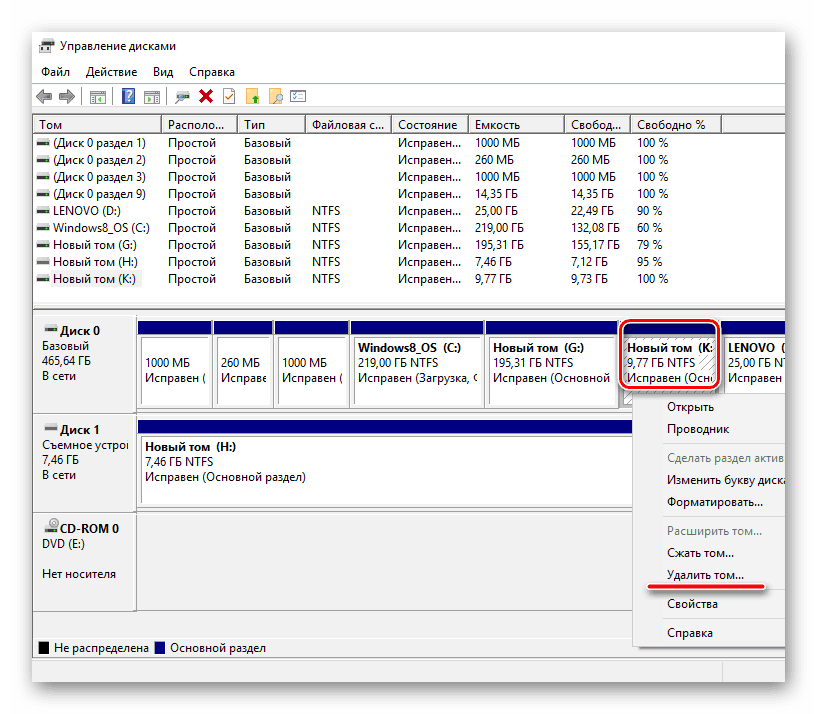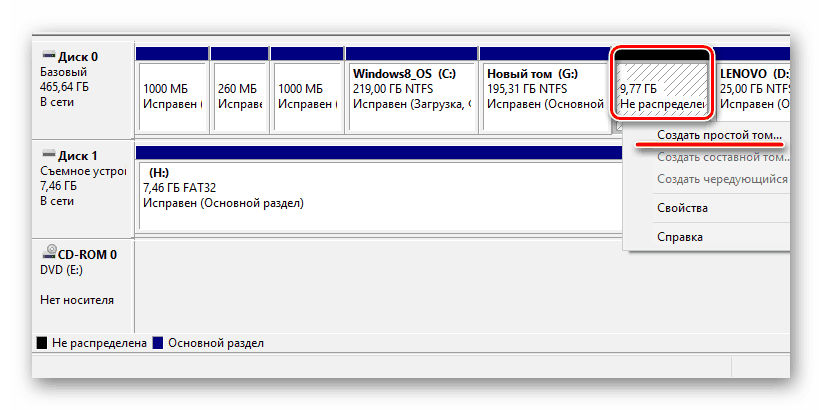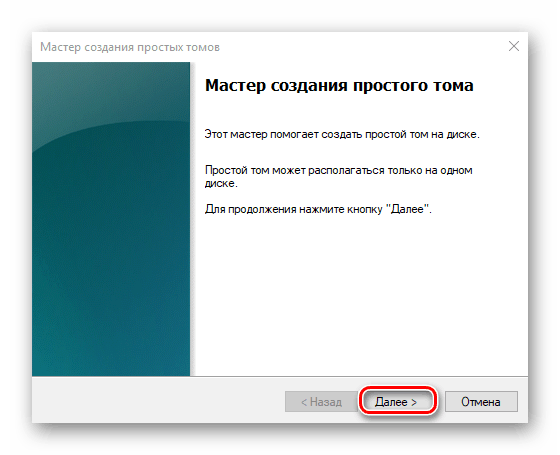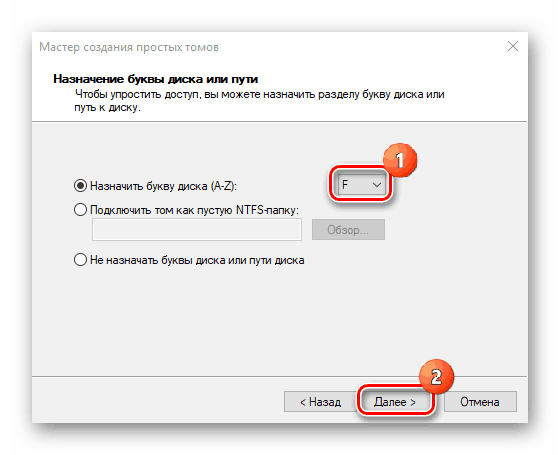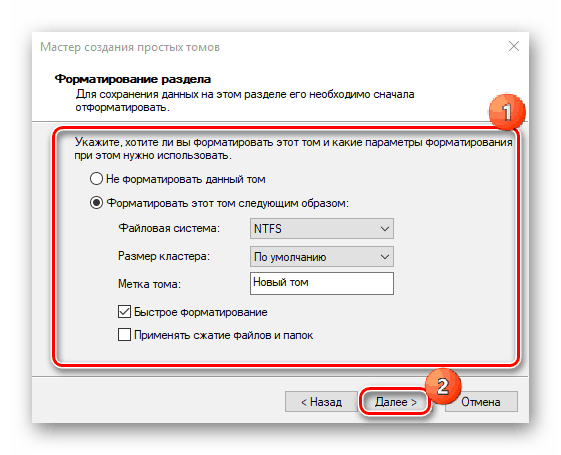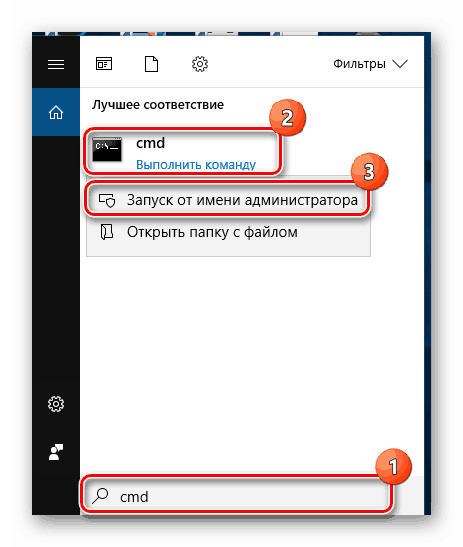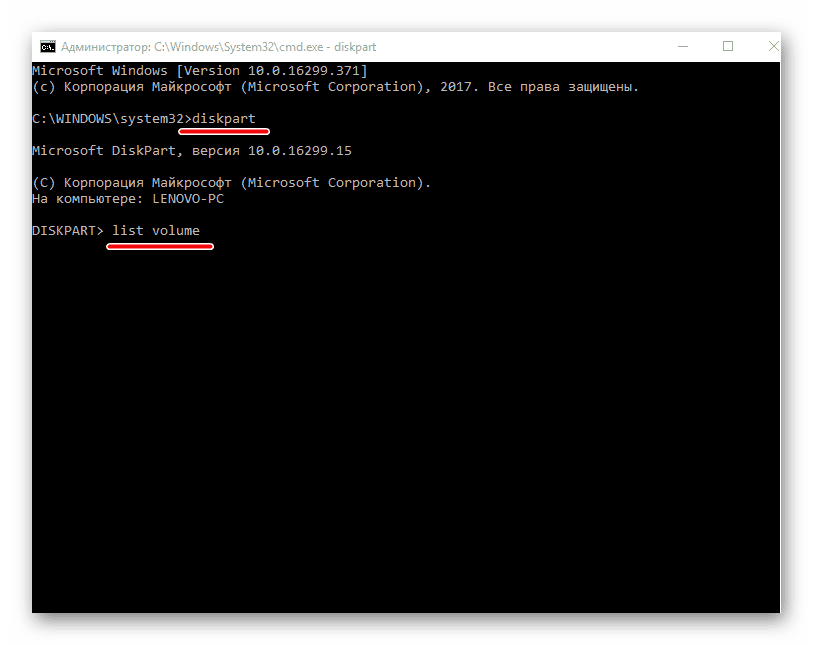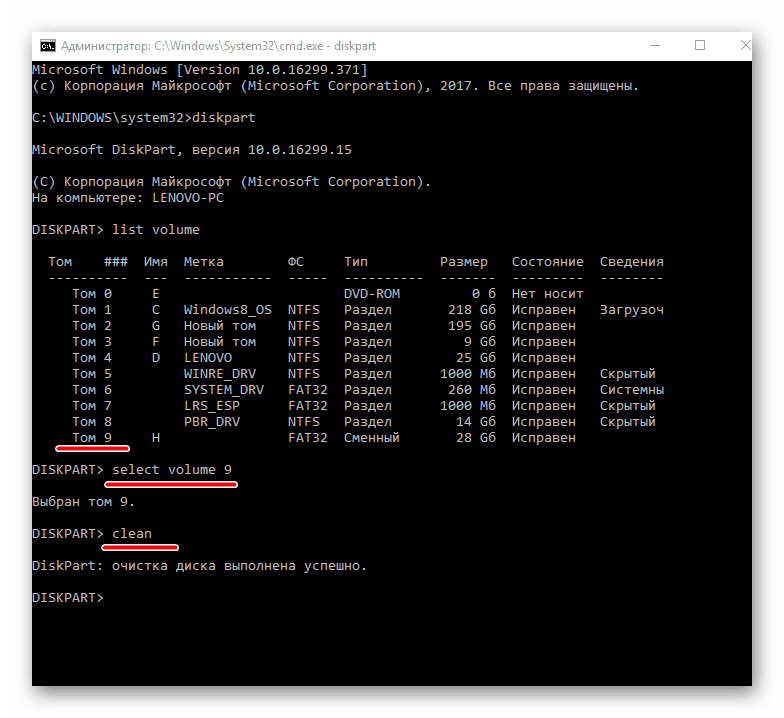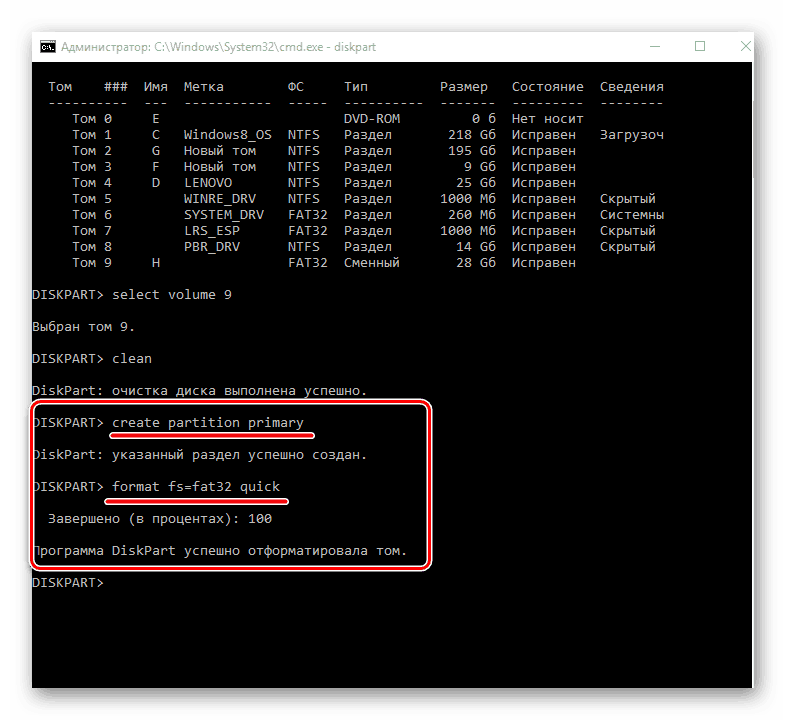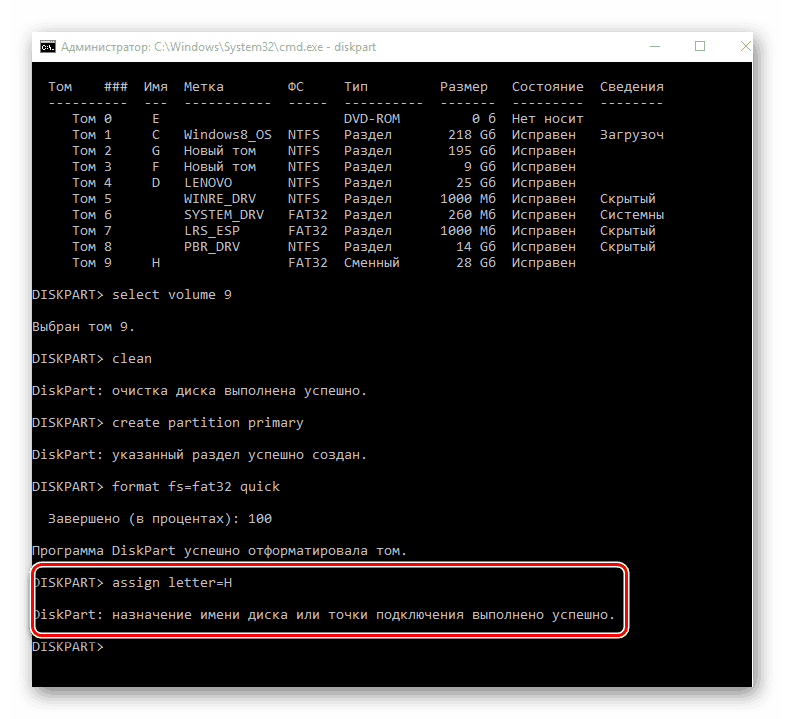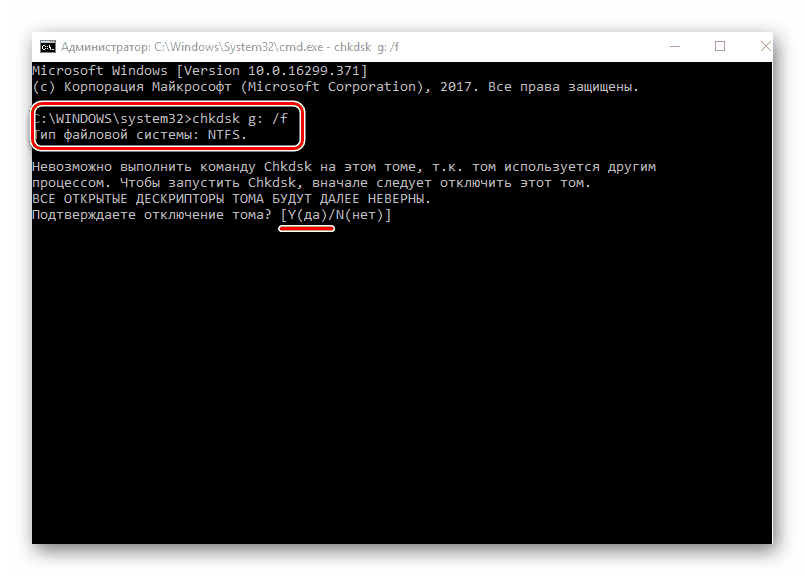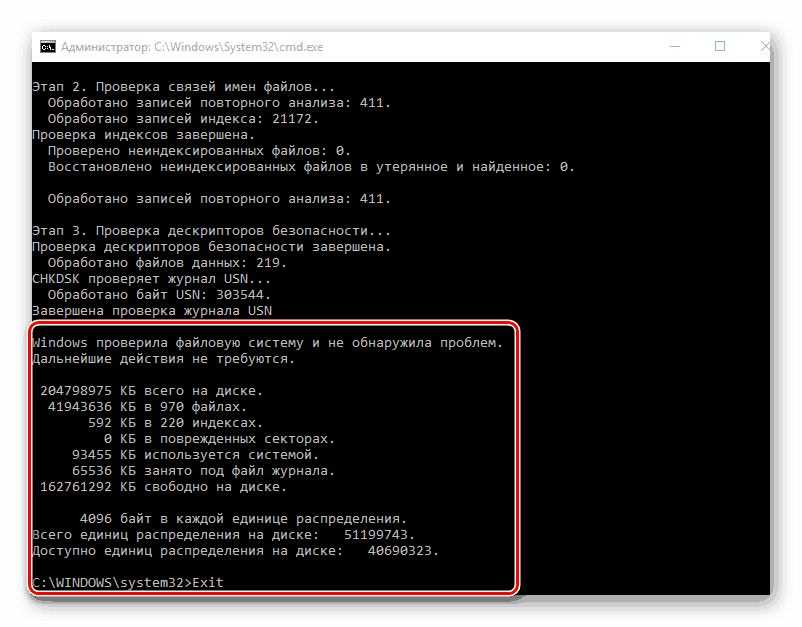Co když Windows nedokončí formátování
Někdy se objevují i nepředvídatelné potíže při provádění těch nejzákladnějších akcí. Zdá se, že nic nemůže být snadnější než čištění pevného disku nebo flash disku. Uživatelé však často na monitoru vidí okno, které říká, že systém Windows nemůže dokončit formátování. To je důvod, proč tento problém vyžaduje zvláštní pozornost.
Obsah
Způsob řešení problému
Chyba může nastat z různých důvodů. K tomu může dojít například v důsledku poškození systému souborů úložného zařízení nebo diskových oddílů, které jsou obvykle rozděleny na pevné disky. Jednotka může být jednoduše chráněna proti zápisu, což znamená, že k dokončení formátování budete muset toto omezení odstranit. Dokonce i obvyklá infekce virem snadno vyvolá výše popsaný problém, takže před provedením akcí popsaných v článku je vhodné zkontrolovat jednotku jednoho z antivirových programů.
Více informací: Jak vyčistit počítač před viry
Metoda 1: Programy třetích stran
První věc, která může být nabídnuta k vyřešení tohoto problému, je využívat služby softwaru jiných výrobců. Existuje několik programů, které snadno nejen formují disk, ale také provádí několik dalších úkolů. Mezi takovými softwarovými řešeními by mělo být zvýrazněno Acronis Disk Director , Průvodce rozdělením disku MiniTool a Nástroj pro formátování na nízké úrovni pevného disku . Jsou nejoblíbenější mezi uživateli a podpůrnými zařízeními od téměř každého výrobce.
Lekce:
Jak používat nástroj Acronis Disk Director
Formátování pevného disku v Průvodci oddílem MiniTool
Jak provádět nízkoúrovňové jednotky flash formátování
Výkonný nástroj má také skvělé možnosti. EaseUS Partition Master navržené pro optimální využití místa na pevném disku a vyměnitelných disků. Pro mnoho funkcí tohoto programu bude muset platit, ale může to zdarma.
- Spusťte Master EaseUS.
![Okno EaseUS Partition Master]()
- V poli s oddíly vyberte požadovanou hlasitost av oblasti vlevo klikněte na "Formátovat oddíl" .
![Výběr oddělení pro formátování v programu EaseUS Partition Master]()
- V dalším okně zadejte název oddílu, vyberte souborový systém (NTFS), nastavte velikost clusteru a klikněte na tlačítko "OK" .
![Nastavení možností formátování v programu EaseUS Partition Master]()
- Souhlasíme s varováním, že až do konce formátování nebudou všechny operace k dispozici a čekáme na konec programu.
![Proces formátování v modulu EaseUS Partition Master]()
Chcete-li vyčistit jednotky flash a paměťové karty, můžete také použít výše uvedený software. Tato zařízení však častěji selhávají v pevných discích, takže je třeba je vyčistit před opravou. Samozřejmě můžete použít běžný software, ale v takových případech mnoho výrobců vyvíjí vlastní software, který je vhodný pouze pro jejich zařízení.
Více informací:
Programy pro obnovu flash disku
Jak obnovit paměťovou kartu
Metoda 2: Standardní služba Windows
"Správa disků" je vlastní nástroj operačního systému a jeho jméno samo o sobě hovoří. Je určen k vytvoření nových oddílů, změně velikosti existujících, jejich odstranění a formátování. Proto má tento software vše, co potřebujete k vyřešení problému.
- Otevřete službu správy disků (stiskněte klávesovou kombinaci "Win + R" a v okně "Spustit" zadejte
diskmgmt.msc).![Otevření služby Správa disků]()
- Provozování standardního formátu zde nestačí, takže zcela vymažeme vybranou hlasitost. V tomto okamžiku bude celý úložný prostor nepřidělen, tj. obdrží souborový systém RAW, což znamená, že disk (flash disk) nelze použít, dokud nebude vytvořen nový svazek.
![Smazání existujícího svazku]()
- Klikněte pravým tlačítkem myši na možnost "Vytvořit jednoduchou hlasitost".
![Vytvoření nového svazku]()
- V následujících dvou oknech klikněte na tlačítko Další .
![Průvodce vytvořením nového svazku]()
- Zvolte libovolný písmeno jednotky, kromě toho, který systém již používá, a znovu klikněte na tlačítko "Další" .
![Vyberte písmeno nového svazku]()
- Nastavte možnosti formátování.
![Nastavení možností formátování diskových oddílů]()
Dokončení vytváření svazku. V důsledku toho získáme plně formátovaný disk (flash disk) připravený k použití v operačním systému Windows.
Metoda 3: "Příkazový řádek"
Pokud předchozí verze nepomohla, formátování lze provést pomocí příkazového řádku (konzola) - rozhraní určeného k ovládání systému pomocí textových zpráv.
- Otevřete "Příkazový řádek" . Chcete-li to provést, při vyhledávání systému Windows zadejte
cmd, klepněte pravým tlačítkem myši a spusťte jej jako správce.![Otevření příkazového řádku]()
- Zadejte
diskparta poté zadejtelist volume.![Otevření seznamu hlasitosti]()
- V seznamu, který se otevře, vyberte požadovanou hlasitost (v našem příkladu Hlasitost 7) a nastavte
select volume 7a pak jejclean. Upozornení: Po uplynutí této doby se ztratí přístup k disku (jednotka flash).![Vyčistěte vybraný objem]()
- Po zadání
create partition primarykóducreate partition primaryvytvoříme nový oddíl a veformat fs=fat32 quickformátujeme hlasitost.![Vytvoření nové části]()
- Pokud se pak v jednotce "Průzkumník" nezobrazí, zadejte
assign letter=H(H je libovolné písmeno).![Zadání příkazu pro zobrazení jednotky v aplikaci Průzkumník]()
Neexistence pozitivního výsledku po všech těchto manipulacích naznačuje, že je načase přemýšlet o stavu souborového systému.
Metoda 4: Dezinfekce souborového systému
CHKDSK je program, který je zabudován do systému Windows a je určen k detekci a opravě chyb na discích.
- Spusťte znovu konzolu pomocí výše popsané metody a nastavte příkaz
chkdsk g: /f(kde g je písmeno disku, který má být skenován, a f je parametr zadaný pro opravu chyby). Pokud se tento disk právě používá, budete muset potvrdit požadavek na odpojení tohoto disku.![Spuštění kontroly disku na příkazovém řádku]()
- Počkáme na konec testu a nastavíme příkaz
Exit.![Chkdsk výsledky zkontrolovat utilitu disku]()
Metoda 5: Stažení v "Nouzovém režimu"
Zásahem ke formátování může být jakýkoli program nebo služba operačního systému, jehož práce nebyla dokončena. Existuje šance, že spuštění počítače v "nouzovém režimu" pomůže, kdy seznam funkcí systému je velmi omezený, když je načten minimální soubor komponent. V tomto případě jsou to ideální podmínky pro pokus o formátování disku pomocí druhé metody z článku.
Přečtěte si více: Jak zapnout bezpečný režim Windows 10 , Windows 8 , Windows 7
Článek zkoumal všechny způsoby řešení problému, když systém Windows nemůže dokončit formátování. Obvykle přinášejí pozitivní výsledek, ale pokud žádná z nabízených možností nepomohla, pravděpodobnost je vysoká, že zařízení bylo vážně poškozeno a může být nutné vyměnit.